
Table des matières:
- Auteur John Day [email protected].
- Public 2024-01-30 09:06.
- Dernière modifié 2025-01-23 14:45.
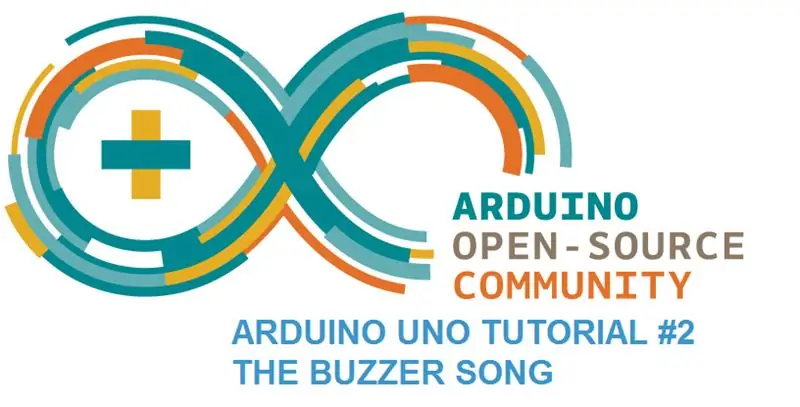
Bonjour à tous, comme j'ai vu que mon premier tutoriel avait été un bon pari, j'ai décidé que je vais faire une série de tutoriels Arduino Uno pour vous !
Étape 1: ce dont vous avez besoin

Pour la chanson buzzer, vous aurez besoin de:
-Carte Arduino Uno;
-Un buzzer (je n'ai pas de maquette, donc j'ai improvisé avec des fils de liaison) -Câble USB;
-Arduino IDE sur votre ordinateur;
Étape 2: Connecter la carte et le buzzer


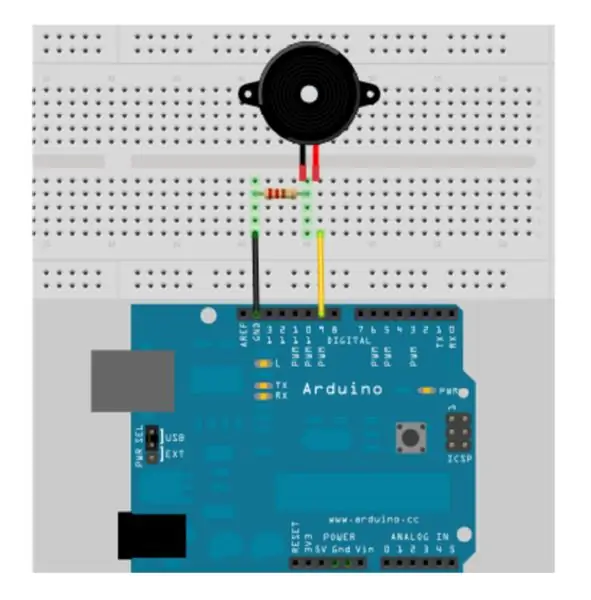

Connectez maintenant votre carte à l'ordinateur et connectez le buzzer comme le schéma sur les photos.
Si vous n'avez pas de résistance, vous pouvez connecter le buzzer sans, mais soyez prudent avec la polarité du buzzer, afin de ne pas le brûler.
Étape 3: Téléchargez le programme et terminé
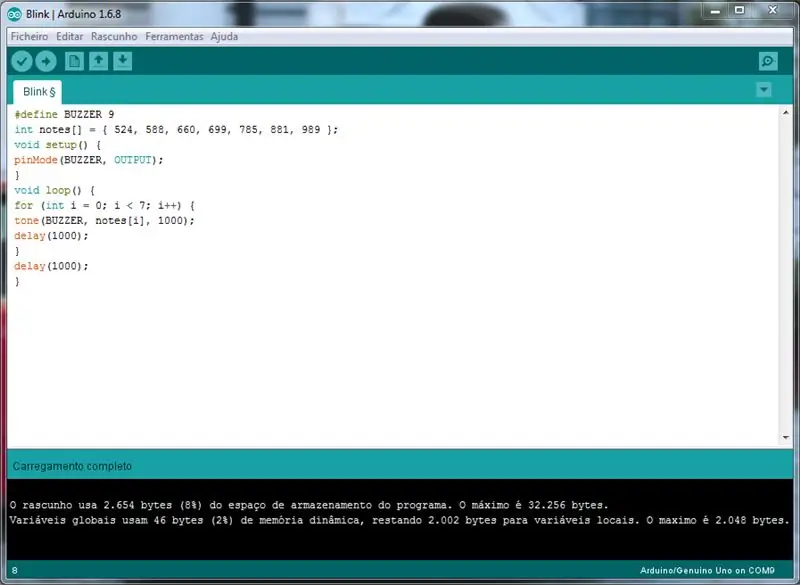

La dernière étape consiste également à télécharger le programme ci-dessous sur votre IDE Arduino et sur votre carte.
#define BUZZER 9int notes = { 524, 588, 660, 699, 785, 881, 989 };
void setup()
{
pinMode(BUZZER, SORTIE);
}
boucle vide()
{
pour (int i = 0; i < 7; i++)
{
ton(BUZZER, notes, 1000); retard(1000);
}
retard(1000);
}
Et tu as fini.
Prendre plaisir!
Étape 4: N'oubliez pas de suivre
Suivez pour plus de folie Arduino!
Conseillé:
Money Heist BELLA CIAO Chanson dans Arduino Uno: 9 étapes (avec photos)

Money Heist BELLA CIAO Song dans Arduino Uno: Dans ce tutoriel, je vais vous montrer comment jouer à Money Heist Song Bella Ciao dans n'importe quel Arduino à l'aide d'un buzzer piézoélectrique. Ce projet sympa est dédié à tous les fans de Money Heist du monde entier. Alors, commençons
Chanson à thème PUBG + Animation avec Arduino ! : 13 étapes (avec photos)

Chanson de thème PUBG + Animation avec Arduino ! : Bonjour et bienvenue dans cette amusante instructable ! J'espère que vous allez tous bien et que vous restez en bonne santé. Ce petit mais étonnant projet consiste à jouer la chanson thème de PUBG et même à créer des animations de jeu à l'aide d'arduino. Les composants utilisés sont très e
Chanson de la vie : 12 étapes (avec photos)

Chanson de la vie : Amo la luz, la física, la óptica, la electrónica, la robótica y todo lo relacionado con la ciencia. Empecé a trabajar con transferencia de datos y quería probar el método Li-Fi, algo innovador y que e
Enregistrer une chanson sur un iPad : 11 étapes (avec photos)

Enregistrer une chanson sur un IPad : Une de mes amies m'a récemment demandé comment elle pouvait enregistrer certaines de ses chansons avec juste une guitare et un iPad. Je lui ai demandé si elle avait un autre matériel d'enregistrement tel qu'un microphone et une interface d'enregistrement. Malheureusement, la réponse était non, et elle n'est pas
Réveil LED Sunrise avec alarme de chanson personnalisable : 7 étapes (avec photos)

Réveil LED Sunrise avec alarme de chanson personnalisable : ma motivation Cet hiver, ma petite amie a eu beaucoup de mal à se réveiller le matin et semblait souffrir de TAS (trouble affectif saisonnier). Je remarque même à quel point il est plus difficile de se réveiller en hiver puisque le soleil n'est pas venu
